Souhaitez-vous faire de votre blog Tumblr un site de conversation où les gens viennent discuter? Voici comment transformer votre blog Tumblr en communauté en y ajoutant un forum.
Tumblr facilite la création et la mise à jour d'un blog simple et élégant. Nous avons décrit de nombreuses façons de créer la communauté de votre site Tumblr et d'étendre votre blog de base avec un domaine personnalisé , Commentaires Disqus , intégration aux réseaux sociaux , et plus. Un forum est une autre façon de susciter l'intérêt et de fidéliser les gens plus longtemps. Traditionnellement, l'ajout d'un forum à votre site Web serait difficile et prend du temps, et vous auriez à maintenir le logiciel de forum sur votre serveur ou service d'hébergement. Cela n'a plus à être le cas maintenant, car vous pouvez ajouter un simple forum Pnyxe à votre blog Tumblr en quelques secondes.
S'inscrire à Pnyxe
Tout d'abord, vous devez créer un compte Pnyxe. Accédez à leur site ( lien ci-dessous ), et cliquez sur le Commencez maintenant lien sur la première page. Saisissez le nom ou l'adresse Web de votre blog Tumblr, ainsi que votre adresse e-mail, votre mot de passe et votre surnom. Acceptez les conditions d'utilisation, puis cliquez sur Créer un compte .
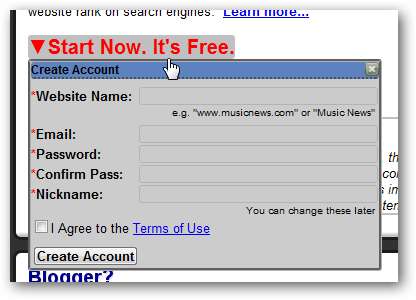
Il vous sera proposé de passer à un compte Pro pour plus d'options de personnalisation et de gestion. Si vous souhaitez simplement utiliser la version gratuite, cliquez sur Pas maintenant pour accéder à votre tableau de bord administratif.
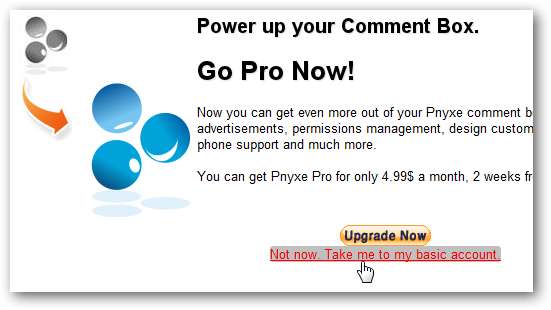
En attendant, vous devriez recevoir un e-mail d'activation. Vérifiez votre filtre anti-spam si vous ne trouvez pas le message. Une fois que vous l'avez reçu, cliquez sur le lien pour activer votre compte ou copiez le code de vérification pour l'activer manuellement.
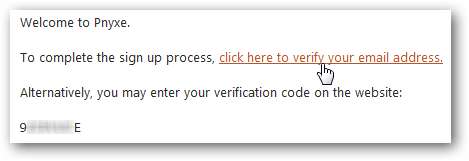
Si vous ne l'avez pas encore activé, vous serez invité à le faire lors de votre première connexion au tableau de bord administratif. Saisissez votre code de vérification dans l'e-mail, puis cliquez sur Inscription complète .
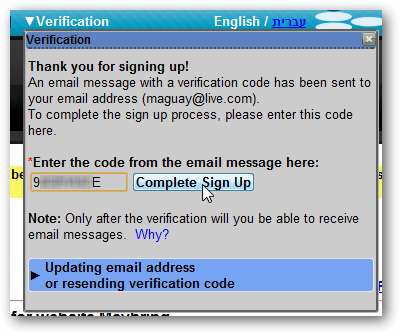
Ajouter Pnyxe à Tumblr
Une fois que vous avez activé votre compte, vous êtes prêt à commencer à l'ajouter à votre blog Tumblr. Par défaut, vous verrez le code de la discute widget, qui fonctionne de manière similaire aux commentaires Disqus. Nous voulons ajouter un forum à notre blog, alors sélectionnez le Widget ForumIt lien à gauche sous Installation .
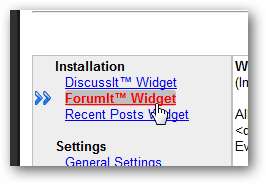
Sélectionnez le code dans la zone de texte à droite de la page et copiez-le. C'est le code que vous devrez ajouter à votre blog Tumblr.
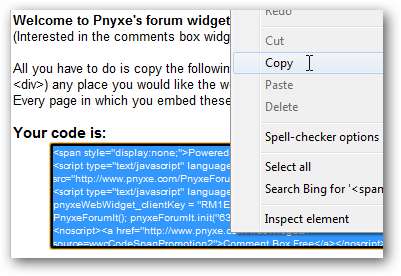
Maintenant, dans Tumblr, ouvrez le Personnaliser page de votre tableau de bord.
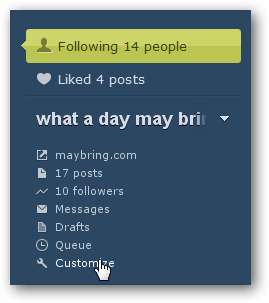
Sélectionnez le Thème et cliquez sur le Utiliser du HTML personnalisé bouton si vous ne l'avez pas déjà activé.
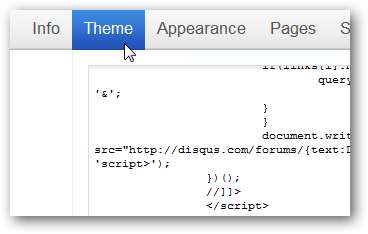
Maintenant, recherchez le bas de page div et collez le code Pnyxe avant le prochain </div>.
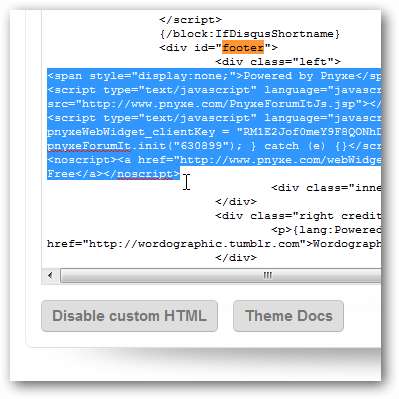
Cela créera le forum Pnyxe sur le pied de page de votre thème Tumblr, donc il créera un nouveau forum sur chaque message et votre page d'accueil. Vous pouvez essayer de le placer dans différentes divs sur votre thème si vous le souhaitez, mais le pied de page fonctionne de la manière la plus fiable de notre expérience. Cliquez sur Enregistrer + Fermer lorsque vous avez terminé les modifications.
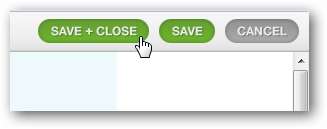
Utilisation de votre nouveau forum Tumblr
Maintenant, au bas de vos messages, vous verrez une boîte de forum. Les lecteurs peuvent commencer directement un nouveau sujet de forum et peuvent même utiliser une mise en forme riche dans le corps de leur message.
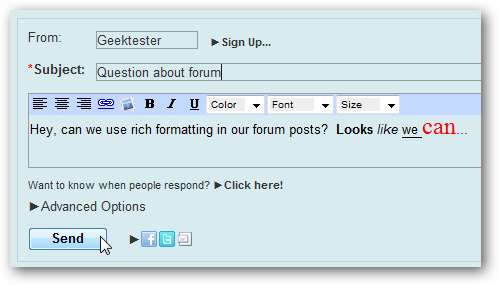
Du Advanced Options , les affiches peuvent également choisir d'ajouter un sondage à leur sujet de forum.
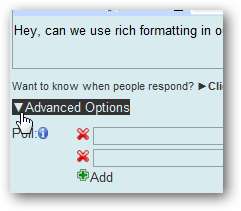
Une fois que vous avez terminé de saisir le message, cliquez sur Envoyer pour publier le sujet. Pnyxe vous demandera si vous souhaitez partager la publication, et vous pouvez choisir de la publier sur Facebook, Twitter ou de la partager par e-mail si vous le souhaitez.
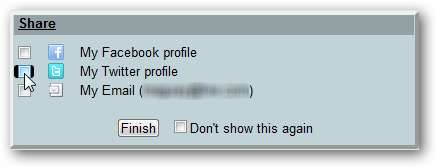
Une fois qu'il y a des messages, vous verrez les sujets, le nombre de vues et de réponses, et plus directement sous le message Tumblr.
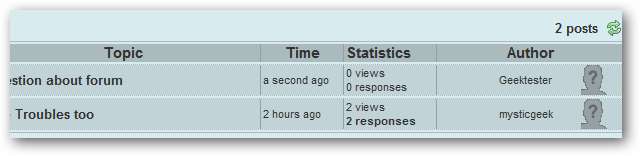
Cliquez sur un sujet de forum pour y voir la discussion, et vous pouvez répondre aux messages comme vous le feriez pour en écrire un. L'interface entière de Pnyxe fonctionne sans actualisation, vous pourrez donc voir et répondre rapidement aux messages sans quitter la page ni la recharger.
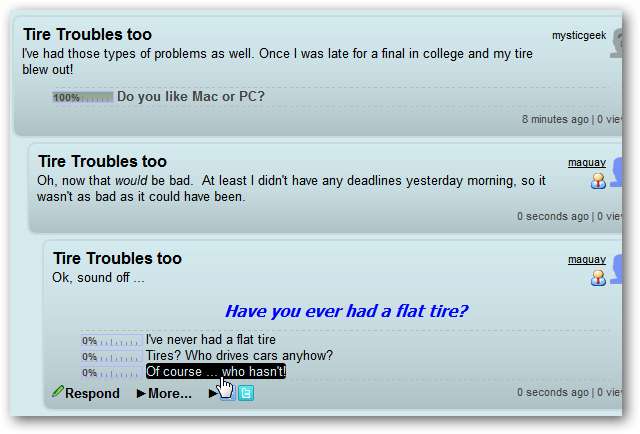
Créer un site Tumblr avec seulement un forum
Ou, si vous préférez garder la conception de votre blog Tumblr principal propre et épuré, vous pouvez toujours créer un deuxième blog Tumblr entièrement dédié à votre forum Pnyxe. Suivez simplement nos instructions sur créer un nouveau blog Tumblr , ou configurer un deuxième blog sur votre compte Tumblr existant . Laissez simplement les fonctionnalités de confidentialité désactivées et laissez-le devenir un blog public standard, ou laissez le mot de passe activé pour créer une communauté en ligne exclusive. Répétez les étapes ci-dessus, et votre nouveau site aura un forum sans messages supplémentaires ni autre contenu Tumblr.
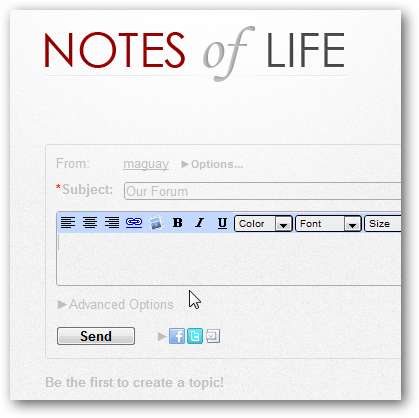
Ensuite, vous voudrez peut-être publier un lien vers votre nouveau forum sur votre blog Tumblr principal afin que tous vos lecteurs le sachent et se joignent à vous. Profitez-en!
Conclusion
Les forums Pnyxe donnent à votre blog Tumblr beaucoup plus de potentiel d'interaction et de discussion, et peuvent vous aider à créer une communauté autour de votre site Tumblr. Le forum s'est bien mélangé avec plusieurs thèmes Tumblr que nous avons essayés, et il n'a fallu que quelques minutes pour le mettre en marche. Nous préférons toujours Disqus pour les commentaires généraux, mais si vous cherchez d'autres moyens de permettre à vos lecteurs de discuter et de contribuer à votre site, c'est une excellente façon de le faire. C'est incroyable tout ce que vous pouvez faire avec Tumblr, et nous apprécions vraiment de l'utiliser. Essayez-le et voyez comment cela fonctionne pour bâtir votre communauté.
Vous pouvez également utiliser Pnyxe pour transformer d'autres sites, y compris un blog alimenté par WordPress.org, en un forum. Ou, si vous souhaitez créer un site WordPress dédié qui ressemble à un forum mélangé avec Twitter, consultez notre tutoriel sur créer un blog de groupe avec P2 .
Pour voir quelques exemples de différents thèmes et personnalisations, vous pouvez consulter les blogs Tumblr de notre équipe de rédaction:
Lien







